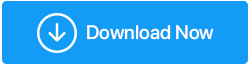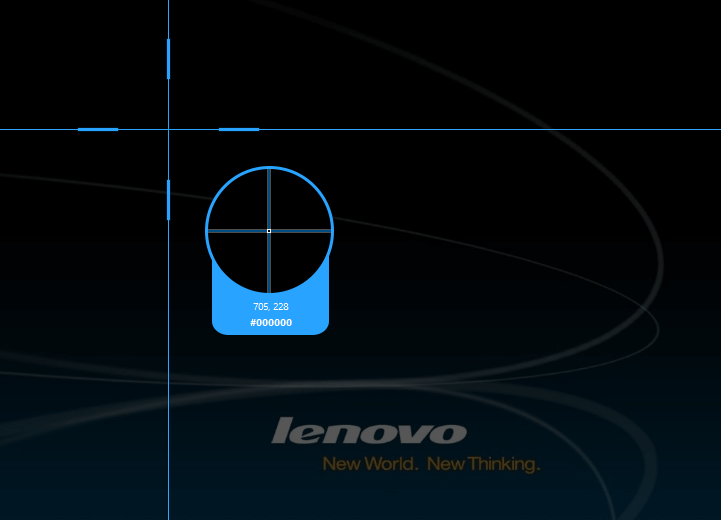Apowersoft Screen Capture Pro: capturar capturas de pantalla en Windows 10 nunca fue tan divertido
Publicado: 2021-04-08Capturar pantallas en Windows 10 es una excelente manera de expresar claramente lo que desea mediante la forma de presentación. Considere los siguientes escenarios y piense en cómo narraría o informaría su inquietud/consulta o incluso mensaje:
- Informe un error a su departamento de TI
- Haz alarde de ese espectacular tiro en la cabeza que tomaste en un juego en primera persona o ese momento en el que batiste el récord de tiempo de tus amigos en un juego de carreras.
- Explicar los pasos de 'cómo hacerlo' a un colega/familiar/amigo o cualquier otra persona
- Informe los cambios a su diseñador gráfico
- Guarde un fragmento importante, por ejemplo, una oferta que desee mostrar a un amigo (no desea que pase horas buscando en toda la página web)
- dar una retroalimentación
- Anote una pantalla dada con el punto de texto correcto en los lugares correctos
- Simplemente está buscando una alternativa para Windows 10 Snipping Tool
Para situaciones como estas, debe pensar más allá de "cómo tomar capturas de pantalla en Windows 10". En este blog, vamos a hablar sobre Screen Capture Pro de Apowersoft, que hace mucho más que capturar o tomar capturas de pantalla. Es una aplicación de captura de pantalla repleta de funciones para Windows 10 que tiene algunas herramientas excelentes no solo para tomar capturas de pantalla, sino también para anotarlas, editarlas y grabarlas. Eso es solo un vistazo de lo que hace esta herramienta de captura de pantalla para Windows 10. Profundicemos más y veamos esta aplicación de captura de pantalla para Windows 10 en acción.
Lea también: Cómo tomar capturas de pantalla en un Chromebook
Características principales de Screen Capture Pro de un vistazo:
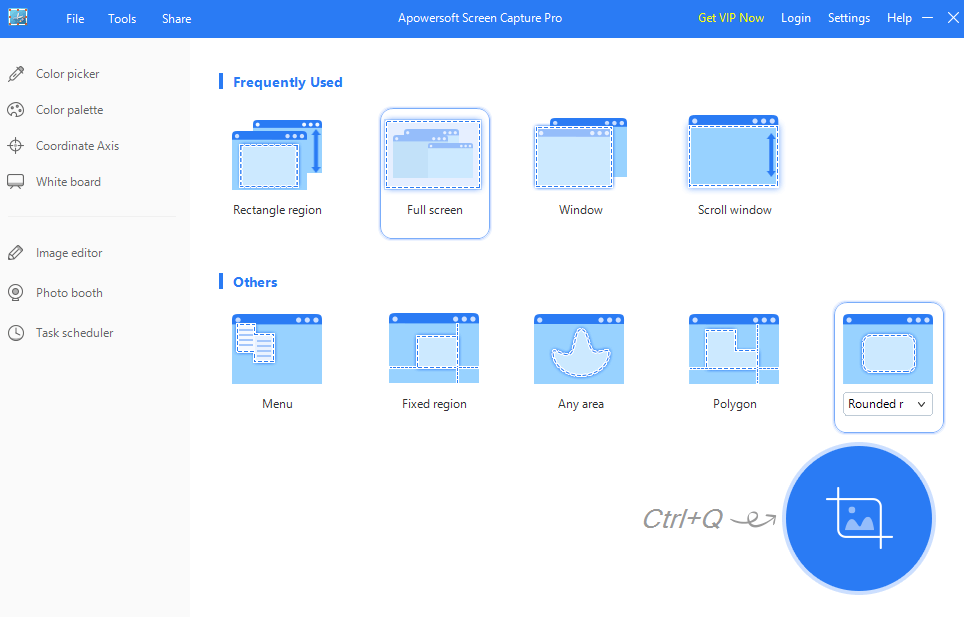
Esto es lo que puede esperar de Screen Capture Pro de Apowersoft. Discutiremos las características mencionadas a continuación con mayor detalle durante el blog.
- Captura de pantalla píxel a píxel
- Variedad de opciones para la selección de capturas de pantalla/capturas de pantalla
- Captura imágenes desde la cámara web
- Programador de tareas
- Amplia paleta de colores
- Editor de imágenes integrado
- Configuraciones personalizables
Descarga Apowersoft Screen Capture Pro
Lista de contenidos
- Mejores alternativas a Screen Capture Pro
- Características:
- Qué se puede mejorar
- Precios
- Versión gratuita Vs Pro (VIP)
Mejores alternativas a Screen Capture Pro
– Captura TweakShot
– Snagit
– CompartirX
– Ashampoo Broche 10
- Grabador de pantalla de helado
– Estudio de cámara
– Captura de pantalla de Droplr
Hemos hablado de algunos de ellos en este blog. Entonces, échale un vistazo aquí .
Recomendado por nosotros: Tweakshot
Haga clic aquí para descargar Tweakshot
Características:
Ahora veremos las características de Screen Capture Pro para Windows 10:
Captura de pantalla píxel por píxel:
Esta herramienta de captura de pantalla se centra en la precisión. Esto significa que cuando hace clic en el botón de captura, puede ver esa región en la lupa en tiempo real. Esto significa que sabe exactamente lo que está capturando y, por lo tanto, puede minimizar las posibilidades de cometer errores.
Tome una captura de pantalla de un área deseada:
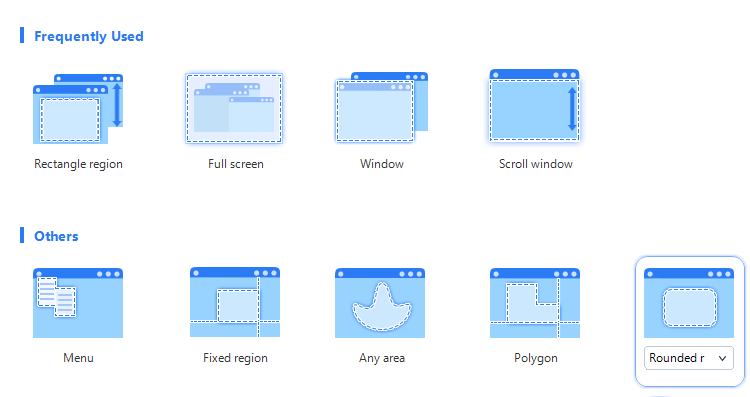
Dependiendo del área que desee capturar, estas son las opciones que obtiene para capturar capturas de pantalla:
- Desplazamiento de la ventana: capture la pantalla mientras se desplaza por la ventana . Esto se puede usar al capturar una página web completa
- Ventana: tome una captura de pantalla de la ventana activa e incluso cambie la ventana activa moviendo el puntero
- Selector de color y paleta: elige exactamente el color que quieras. Su color elegido aparece en la paleta de colores.
- Pantalla completa: como su nombre lo indica, se toma una captura de pantalla de la pantalla completa
- Forma deseada: puede capturar capturas de pantalla en cualquier forma deseada: rectángulo, polígono de rectángulo redondeado, elipse e incluso puede elegir una región aleatoria para capturar una captura de pantalla
Anote fácilmente y sin problemas:

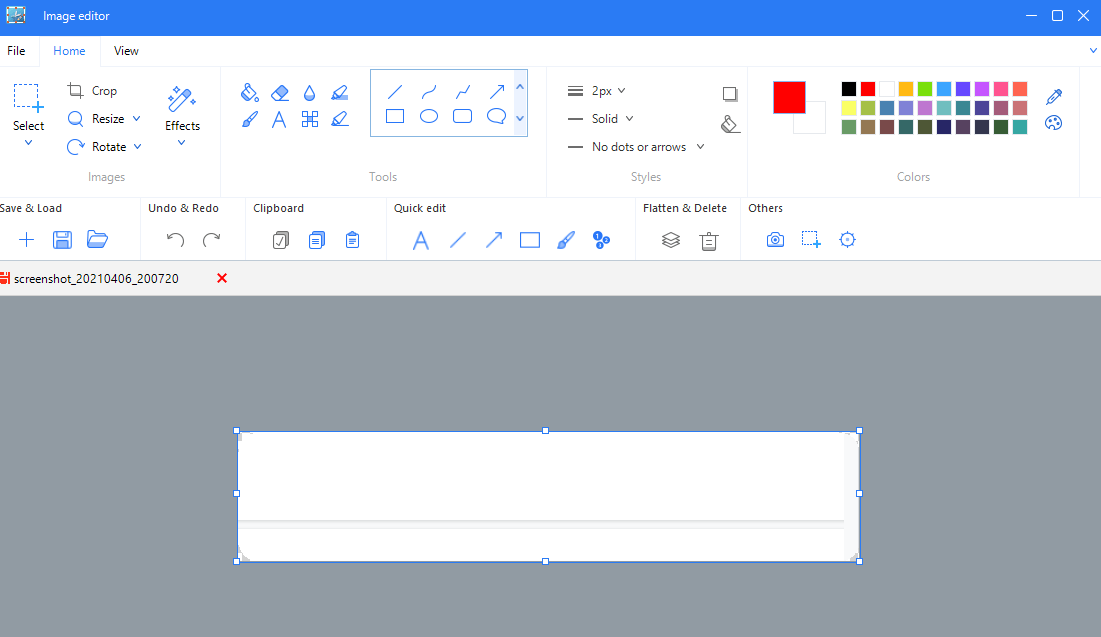
En el momento en que captura una pantalla, aparece un editor de imágenes en ese momento. Con la ayuda del editor de imágenes, puede hacer una variedad de cosas, como agregar textos, punteros, formas con las que puede enfatizar la región deseada. Y, en caso de que esté capturando una captura de pantalla que también incluya información confidencial como contraseñas o detalles personales, incluso puede desenfocar esa región.
Comparta la imagen editada en la plataforma de redes sociales:
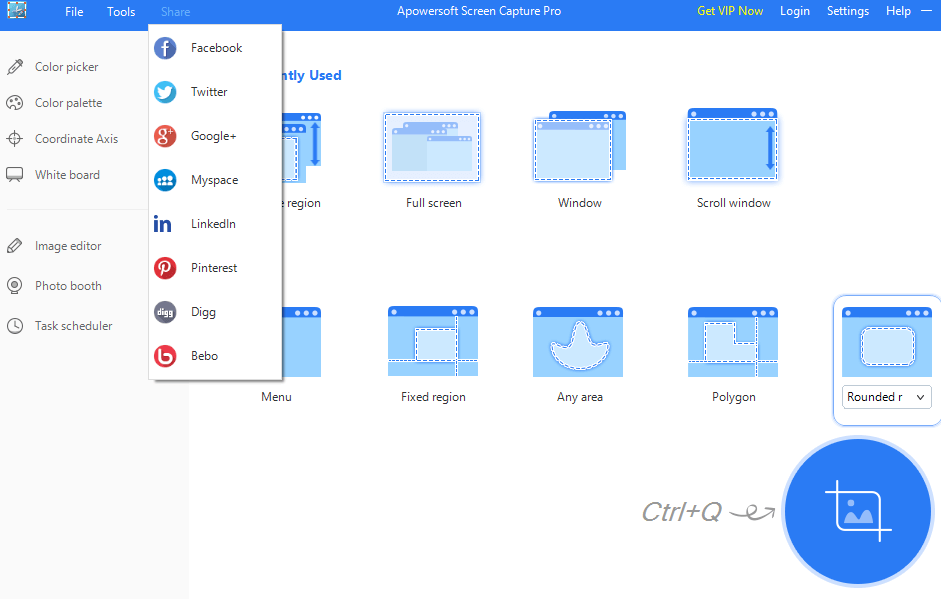
Puede compartir su imagen editada en varias plataformas de redes sociales directamente desde la aplicación. Esto significa que ya no tendrá que guardar primero la imagen y luego subirla a las redes sociales. Será tan sencillo como editar la imagen y seleccionar la plataforma en la que compartir.
Programador de tareas:
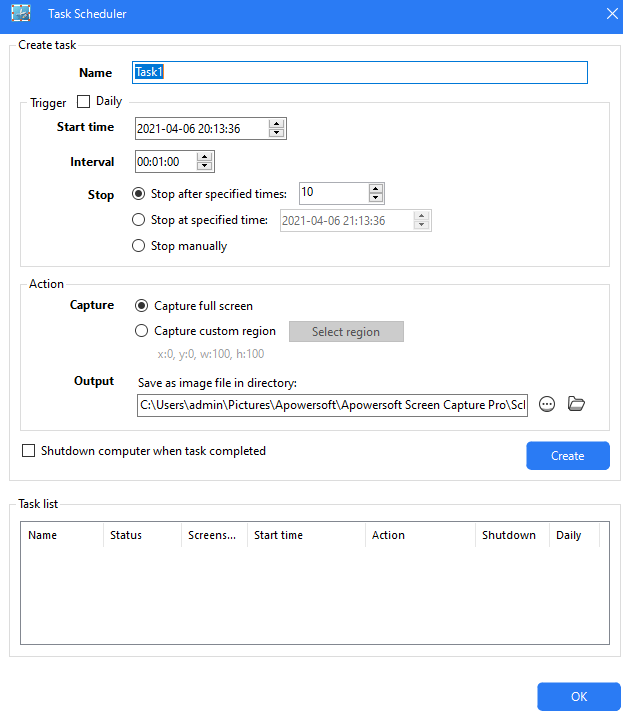
Esta es una de las mejores características de Screen Capture Pro. ¿Qué tal poder automatizar su tarea de captura de pantalla? Como ejemplo, puede optar por capturar su pantalla completa en la fecha y hora deseadas. Y, no solo una vez, incluso puedes elegir el intervalo de tiempo en el que se capturará la pantalla. Aparte de eso, puede especificar una carpeta para guardar tales capturas de pantalla (puede ser útil si planea enviarlas por correo a alguien)
Se admiten todos los formatos principales:
Puede guardar capturas de pantalla en JPEG, JPG, TIFF, GIF, PNF, BMP y PDF
Qué se puede mejorar
Como todo software de captura de pantalla para Windows 10, incluso Screen Capture Pro puede mejorar la aplicación. Por ejemplo -
- Hay opciones que un usuario puede tardar en comprender, por ejemplo, la sección Eje de coordenadas
- Cuando el editor de imágenes se abre en ciertas opciones, es difícil volver a la pantalla de inicio. En algunos casos, debe cerrar la aplicación completa y volver a abrirla para comenzar de nuevo
- La interfaz debe ser redimensionable
- No se puede aumentar el número de plataformas de redes sociales para compartir capturas de pantalla editadas
Precios
Screen Capture Pro de Apowersoft viene con dos variantes: (i) Personal y (ii) Business. En términos generales, con la versión comercial, puede usar este software de captura de pantalla para Windows 10 para uso comercial. Si le gustó Screen Capture Pro para Windows 10 y desea optar por la versión premium, este es el precio:
(i) personales
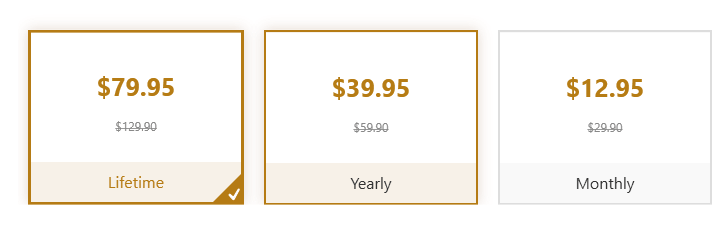
(ii) Negocios
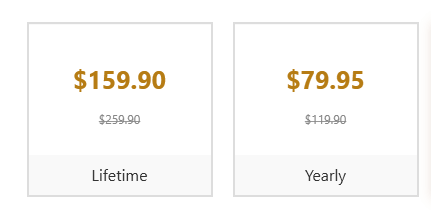
Puede comprar esta herramienta de captura de pantalla para Windows 10 para hasta 100 usuarios de su equipo. Sin embargo, si tiene un equipo que supera los 100 miembros, puede comunicarse con el equipo de atención al cliente.
Versión gratuita Vs Pro (VIP)
- Limitaciones en ciertas funciones (Gratis)
- Aparecen anuncios y marcas de agua después de cada captura cuando intenta elegir alguna otra función (Gratis)
- Soporte técnico profesional (Pro)
- Actualización gratuita (Pro)
Terminando
Sin duda, capturar capturas de pantalla en Windows 10 se ha vuelto más divertido y rápido con herramientas como Screen Capture Pro. Pruebe este software y estamos seguros de que querrá tomar más y más capturas de pantalla e incluso anotarlas. Y, si te encantó la aplicación y este blog, dale un gran aplauso.
Próxima lectura:
Las mejores extensiones de grabación de pantalla para Google Chrome
Revisión de la grabadora de pantalla Movavi
Cómo habilitar la función de grabación de pantalla en iOS
Las mejores aplicaciones de grabación de pantalla para dispositivos Android